1、首页,打开PS,双击鼠标左键。然后新建一个文件,自己设定好需要的尺寸。分辨率的设定关系到文件大小,适当即可,不必太大。
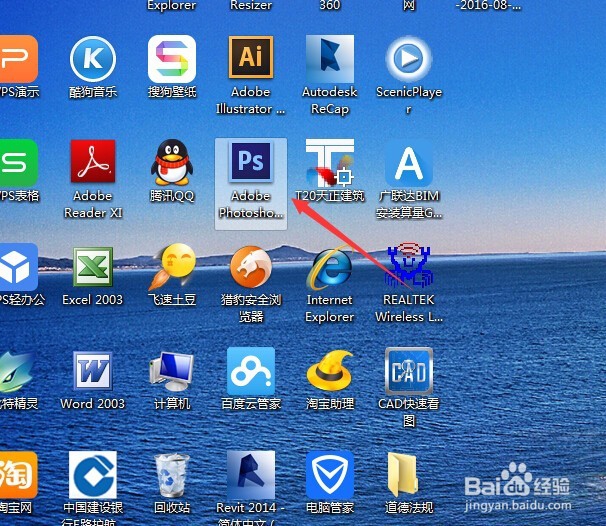


2、第二步,你要观察PS左边工具栏的内容,了解它的作用,这样才能游刃有余。

3、今天我教大家一个简单应用,我们做一个长6米,宽1米的条幅,红底白字,条幅内容是好好学习,天天向上。首先,我们重新设定尺寸。点击图像,然后设定图像大小是长6米,宽一米。点击ctri -,将图像缩小


4、然后点击颜色图标,将颜色选为红色,点击确定


5、之后,选择油漆桶图标,一直按住鼠标左键。会跳出两个图标,选择油漆桶工具。选择好之后,点击画面。



6、然后呢,就要打字了,选择文本工具T字图标,同样一直按住左键,选择横排文本工具。


7、然后选择字的颜色,字体的大小,字体的类型,选好之后,输入,好好学习,天天向上八个字。点ctri+放大图像,这时你会发现,最大的字体,也不合适。

8、这个时候,你点选择工具,然后点上显示变换控件。你就可以拖动改变字体大小,这个时候配合ctri+,ctri-这两个快捷键操作
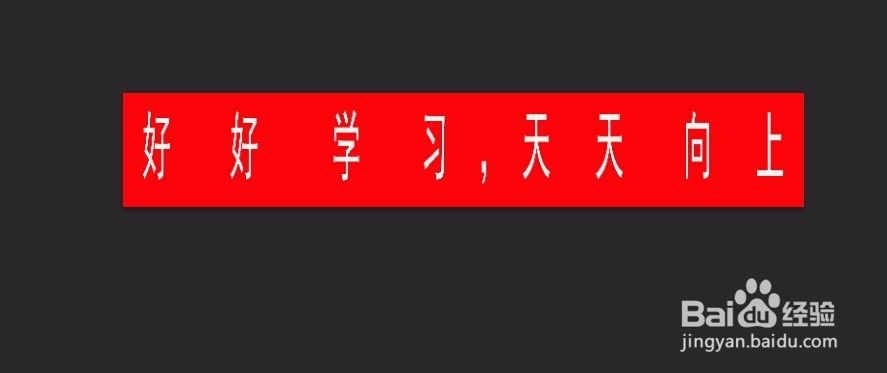

9、最后将它保存了即可
